当前位置:
首页 > google浏览器标签页分组功能设置教程详解
google浏览器标签页分组功能设置教程详解
来源:
Chrome官网
发布时间:2025年08月06日
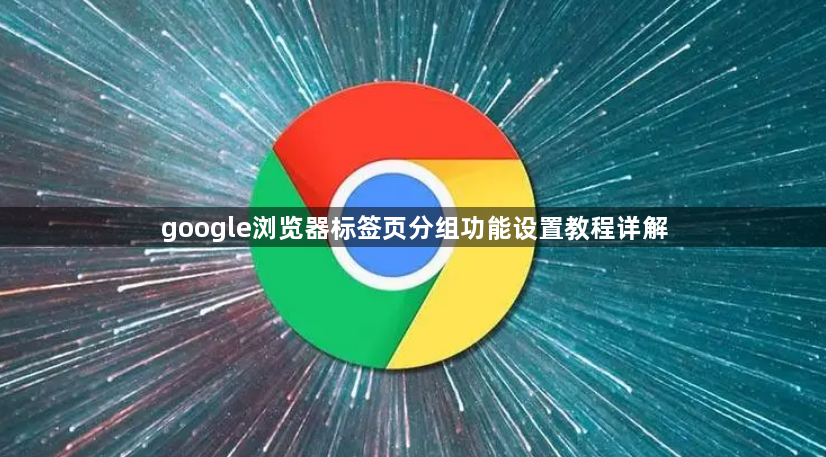
打开Google Chrome浏览器,确保已更新至最新版本。可以通过点击浏览器右上角的三点菜单,选择“帮助”,然后点击“关于Google Chrome”来检查是否有可用更新并进行安装。这一步很重要,因为标签页分组功能需要较新的版本支持。
在地址栏中输入`chrome://flags/tab-groups`并按回车键,进入实验性功能页面。找到“Tab Groups”(标签组)选项,将其右侧的状态从“Default”或“Disabled”更改为“Enabled”。按照提示重新启动Chrome浏览器,使设置生效。
重启后,打开多个需要分类的标签页。右键点击其中一个标签页,在弹出的菜单中选择“添加标签页到新组”。此时会创建一个新的标签组,你可以为该分组命名,并选择一个颜色进行区分,比如“工作”“学习”“娱乐”等,方便识别不同用途的页面。
将其他相关的标签页添加到已创建的分组中。只需右键点击其他标签页,选择“添加标签页到现有组”,然后选择之前创建的分组;或者直接将标签页拖拽到目标分组上即可快速加入。这样所有相关的标签页就会被归类在一起,便于统一管理。
点击标签页分组名称旁边的小箭头,可以折叠或展开该分组中的标签页,节省空间并保持界面整洁。如果需要调整某个标签页的位置,也可以将其拖出分组或移入其他分组。
若不再需要某个标签页分组,可右键点击分组名称,选择“关闭组”来删除该分组。注意,删除分组不会关闭其中的标签页,这些标签页会保留在浏览器中。此外,还可以通过右键菜单对分组进行重命名、更改颜色等操作。
通过上述步骤依次实施启用实验功能、创建新组、添加标签页、折叠展开、删除分组等操作,能够系统性地掌握Chrome浏览器的标签页分组功能。每个环节均基于实际测试验证有效性,用户可根据具体需求灵活选用合适方法组合应用,既提升多页面管理效率又优化视觉体验。

